AECジオメトリは本来非常に複雑で様々なジオメトリ要素を含んでいます。AECアプリケーションでシミュレーションの効率、精度、解析パフォーマンスを維持するためにはいくつかの考慮事項があります。
このトピックでは、Revitについていくつか記述がありますが、基本的なテクニックはすべてのCADツールに適用可能です。その他のテクニックはカスタマーポータルで紹介されています。
モデルの複雑さ
適切な詳細度でしっかりと構築されたジオメトリは効率的なAECシミュレーションにとってきわめて重要です。建築のジオメトリモデルには、非常に幅広い長さスケールにわたるフィーチャーが含まれます。小さいジオメトリフィーチャーが全体のシミュレーションに及ぼす効果と重要性について検討し、必要に応じて除去することによりシミュレーションの効率を保ってください。
10,000 平方フィートの室内にある長さ1/8”のアイテムは、周囲の空気ボリュームと比較してかなり小さいメッシュ要素を必要とします。このアイテムを含めると、要素数によりモデルサイズは格段に大きくなり、解析時間も長くなります。
たとえば、このモデルには多数のサイトと建築上のディテールが含まれています。
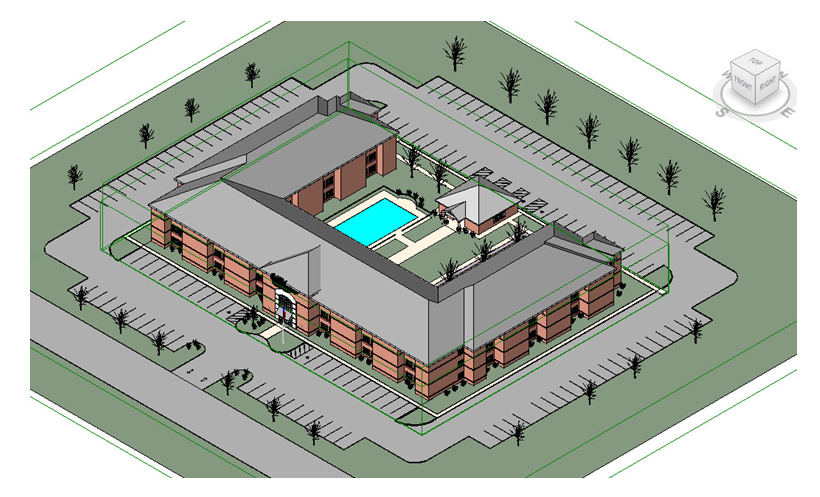
このレベルのディテールを Autodesk® CFD モデルに含めることは技術的に可能ですが、モデル サイズが非常に大きくなる一方で、フィーチャは全体の結果にほとんど影響を与えないでしょう。このようなモデルを Autodesk® CFD に転送する前に、モデルを簡素化し、余分なディテールを取り除いておくと効果的です。解析に適したバージョンは次のようになります:
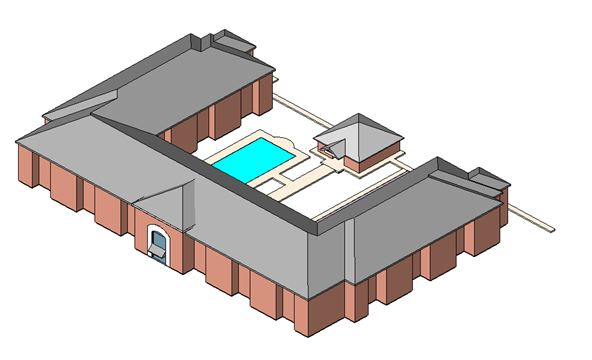
ディテールのレベル
設計モデルにとって重要なディテールの多くは、Autodesk® CFD シミュレーションには不要です。モデルを Autodesk® CFD に転送する前に、以下のテクニックを使用してジオメトリの複雑さを改善してください(Revit モデル)。
- フィーチャーをシミュレーションモデルから除外するには、3D ViewからElementsを非表示にします。Revit でアクティブな 3D ビューから非表示にされた要素は、Autodesk® CFD に転送されません。
- 家具等の小さいフィーチャーは削除するか簡素化します。
- 直径の小さい配管、ラウンド、フィレット、穴、ハンドル、溝などは除外するかシンプルな表現に置き換えます。

- Revitで複数のオブジェクトを素早く非表示にするには、右クリックしてSelect All Instancesを選択します。
- 複数のカテゴリを無効にするには、Visibility Graphics(ショートカット“VG”)を使用します:
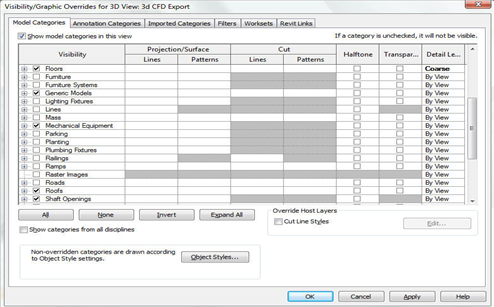
- 大規模な建物モデルの不要なセクションを除外するにはSection Boxツールを使用します。
モデルの整合性
モデルを Autodesk® CFD に転送する前に、干渉や小さなギャップがないかよく調べます。以下のテクニックではRevitコマンドを使用していますが、同じ戦略は他のCADツールにも適用可能です。
- 壁、床、天井がきっちりと合っているか確認します。小さな重なりやギャップが内容にします。
- これにより、これらのフィーチャーの接合部に非常に小さい要素が集中することを防ぎます。
- 構造の詳細を確認するには、Thin Lines表示オプションを使用します。
- 壁をぴったりと合わせるには、 JoinおよびAlignコマンドを使用します。
- 構造要素(柱や梁など)と隣接するジオメトリの間に小さい干渉やギャップがないようにします。
- このイメージでは、柱や梁と被覆材の間に小さな干渉があります。
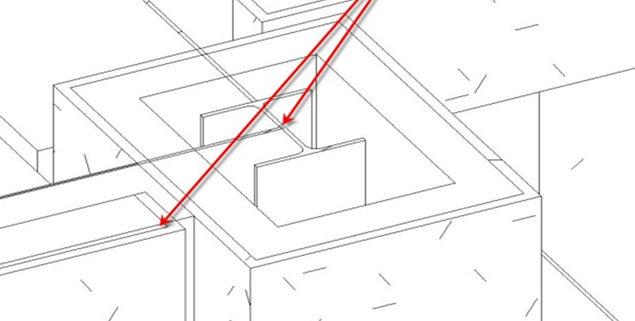
- このような干渉を避ける簡単な方法は、CADモデルからこれらの構造要素を非表示にするまたは削除することです。
関連性
- 部品名: Autodesk® Revit モデルで割り当てたファミリ カテゴリ、ファミリ名、および種類は、Autodesk® CFD デザイン スタディ バーでは部品名として表示されます。これにより、Simulation モデルと BIM モデル間の整合性が向上します。また、ルールを使用して、材料条件と境界条件を数多くのジオメトリ エンティティに割り当てることもできます。
- パラメータの関連性: 設計ジオメトリのクローン化と更新の際に、設定が旧バージョンよりも厳密に維持されるようになりました。このため、適用された条件と、設計が変更された場合のジオメトリ モデルとの関連性を保つことにより、デザイン スタディのプロセスが改善されています。
空気ボリュームの作成
空気の流れをシミュレートする解析では、専用の空気ボリュームが必要です。ほとんどのAEC CADモデルには物理的ソリッドしか含まれず、流れ領域を作成するには追加の手順が必要です。空気ボリュームを作成するには主として3つの方法があります:
方法 1: ボリュームが密閉されていることを確認
Autodesk® CFD は CAD からモデルが転送されると、完全に閉じたキャビティを内部ボリュームに自動的に置き換えます。
- これらのボリュームはデザインスタディバーにリストされ、シミュレーションモデルの一部となります。
- これらのボリュームに空気を割り当てます。
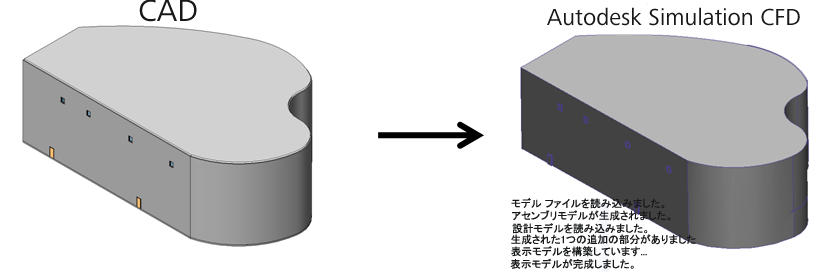
流れボリュームが作成されない場合のトラブルシューティング
モデルが密閉されているように見えるが Autodesk® CFD に転送してもボリュームが作成されない場合、ジオメトリのどこかにギャップ、穴または開口部が存在する可能性があります。次のテクニックを使って問題の場所を特定します:
視覚的に確認する
- 3Dビューまたはプラン ビューを使ってギャップがないか調べる。束になって見えるエッジはギャップであることが多いと言えます。
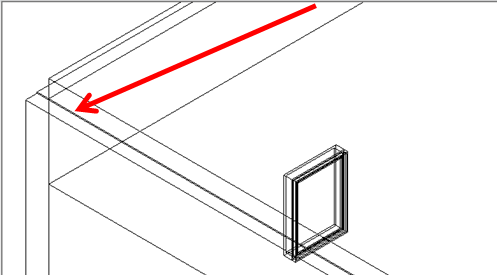
- Autodesk® CFD[メッシュ診断]ツールを使用して、小さなサーフェスやエッジを特定します。これらのフィーチャーは、床や壁の間のギャップを示している場合があります:
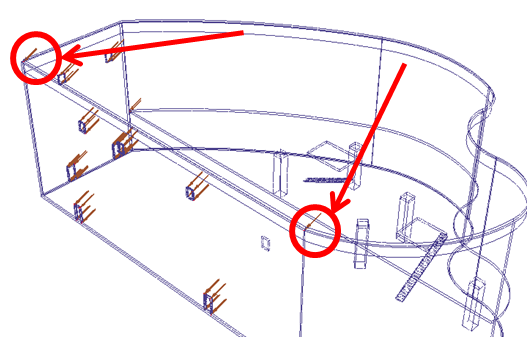
テスト メッシュを作成する
長い、薄いギャップは通常長い、細い要素でメッシュ分割されます。モデル内で節点アスペクト比の最も高い領域にギャップが存在する可能性が大きいと言えます。このプロセスをまとめると次のようになります:
- Autodesk® CFD の[外部ボリューム ジオメトリ]ツールでモデル全体の外側にボリュームを作成します。
- モデル内のすべての部品に固体材料を割り当てます。周囲ボリュームには空気を割り当てます。
- [実行]ダイアログで、[出力結果オプション]をクリックし、[流れ関数]を有効にします。(これにより節点アスペクト比が出力量になります)
- メッシュを生成するには、実行ダイアログのコントロールタブで収束計算数を0にして実行をクリックします。
- メッシュが完成した後、等値面を作成し、節点アスペクト比を表示します。節点アスペクト比の最も高い所にはしばしばギャップが発見されます。
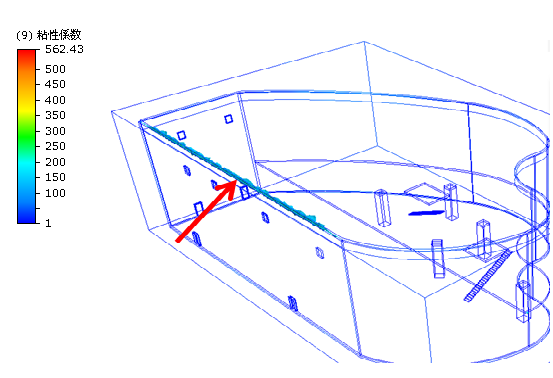
ギャップが発見されたら、CADモデルでフィーチャーを整列してギャップをなくします。
方法 2: Autodesk® CFD の[内部流体ボリューム]ツールを使用する
Autodesk® CFD にモデルを転送した後、[内部流体ボリューム]ツールを使用して開口部を閉じ、キャビティを充填します。内部流体ボリューム作成ダイアログを開くには:
- デザインスタディバーのジオメトリブランチを右クリックします。
- 編集をクリックします。
- ジオメトリツールダイアログの内部流体ボリュームタブをクリックします。
内部流体ボリューム作成ツールで作成されたボリュームに空気を適用します。
方法 3: CAD モデルで空気部品を作成する
- 多くの建築モデルでは、床から天井までボリュームを押し出して内部空間を満たすことができます。
- モデルを Autodesk® CFD に転送した後、このボリュームに空気を割り当てます。
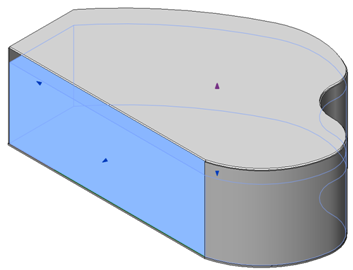
伝熱境界条件の流入口延長
境界条件と内部流れの間に十分な空間を確保するにはCADモデル内で開口部を拡張する必要があるかもしれません。
- これは流れのみの解析に便利な機能ですが、温度境界条件が開口部に適用された場合には非常に重要です。これにより、開口部と、温度が知られていない近接する壁の間に適切な距離が確保できます。
- このテクニックにより、境界条件が壁や隣接するソリッド部品の温度分布に不要な影響を与えるのを防ぎます。その結果、温度解析の精度が向上します。
開口部を少なくとも水力直径分延長します:
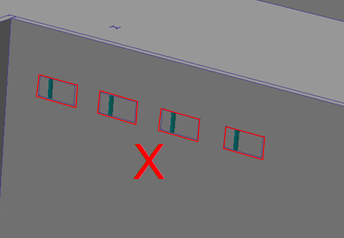
|
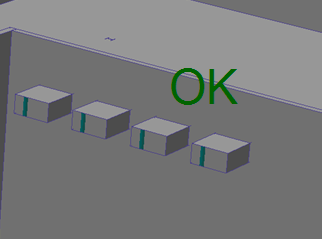
|